下载安装配置jdk,一步到位
官网下载
在浏览器上搜索 “oracle”
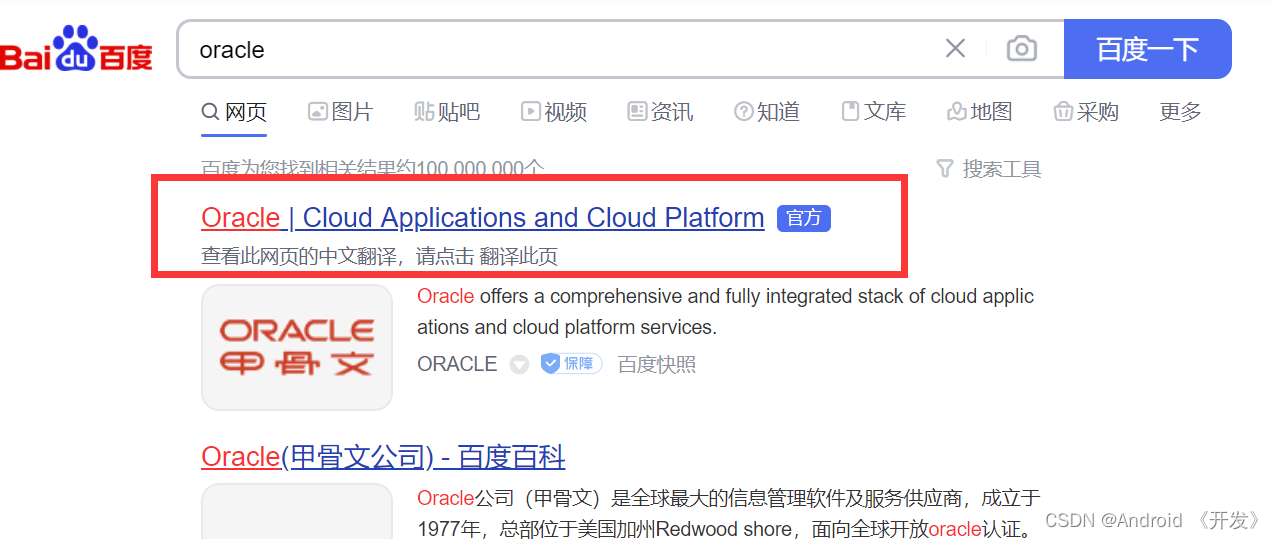
点击进入后,选择“Products”
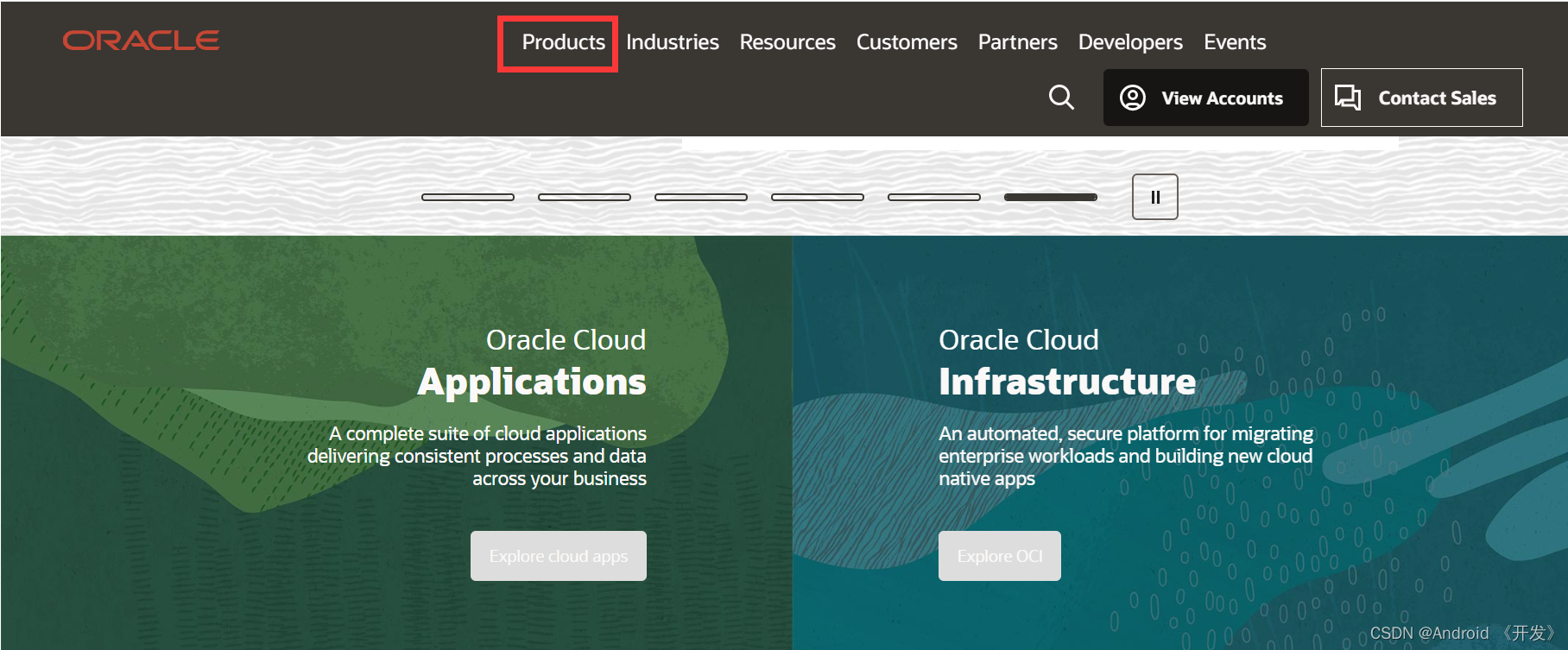
可以点击链接进入:https://www.oracle.com/index.html
找到java,点击
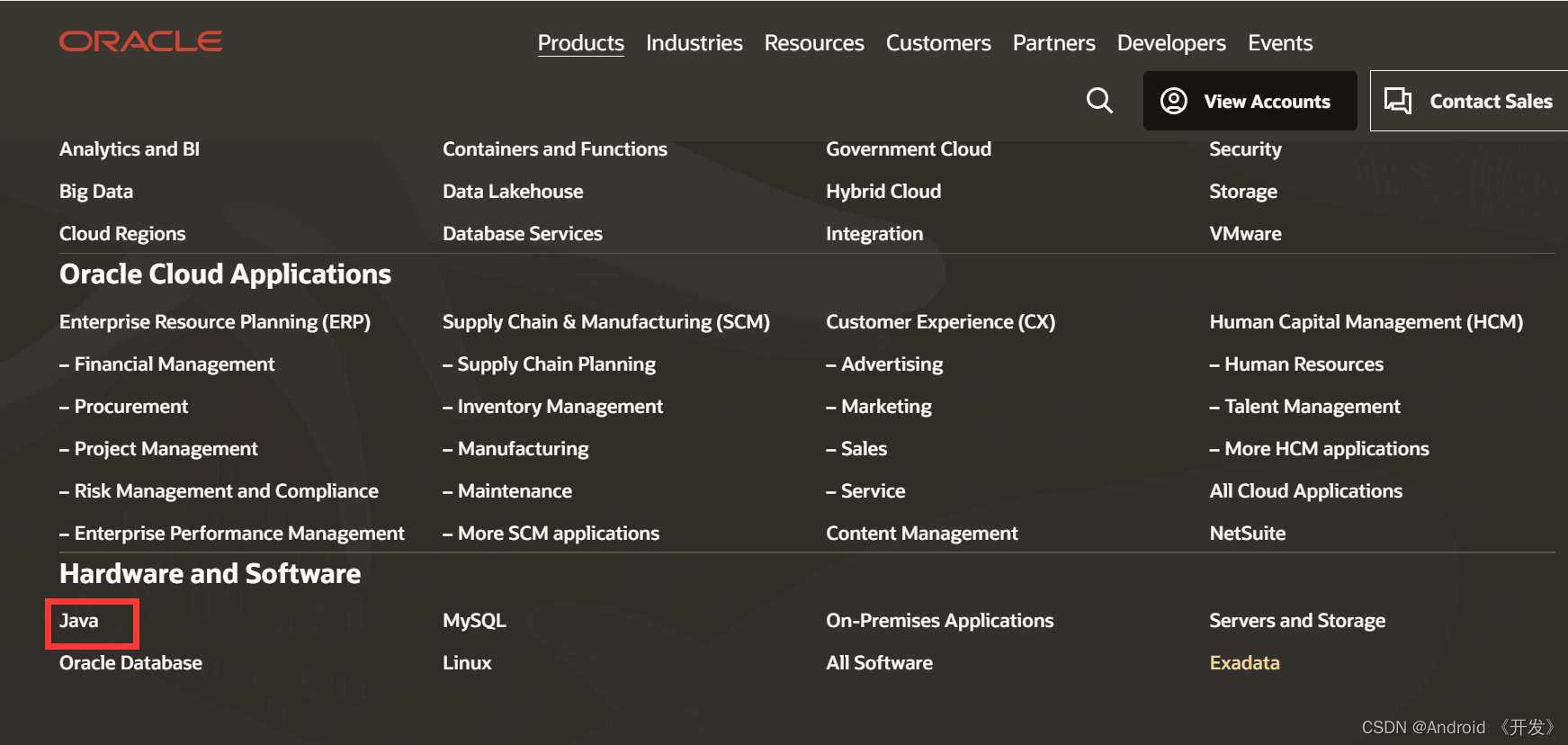
找到 “download Java” ,点击
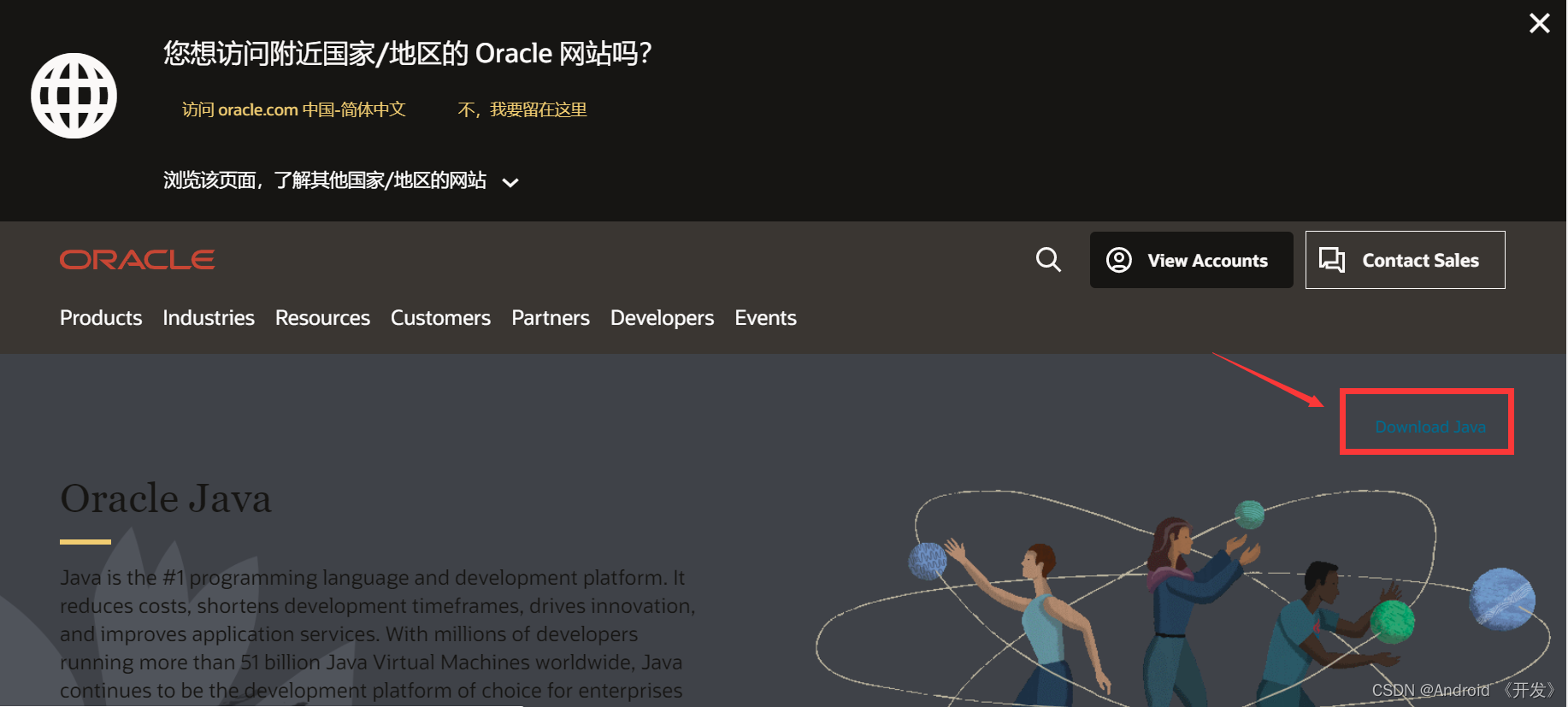
选择 java archive ,并往下滑,找到下载版本
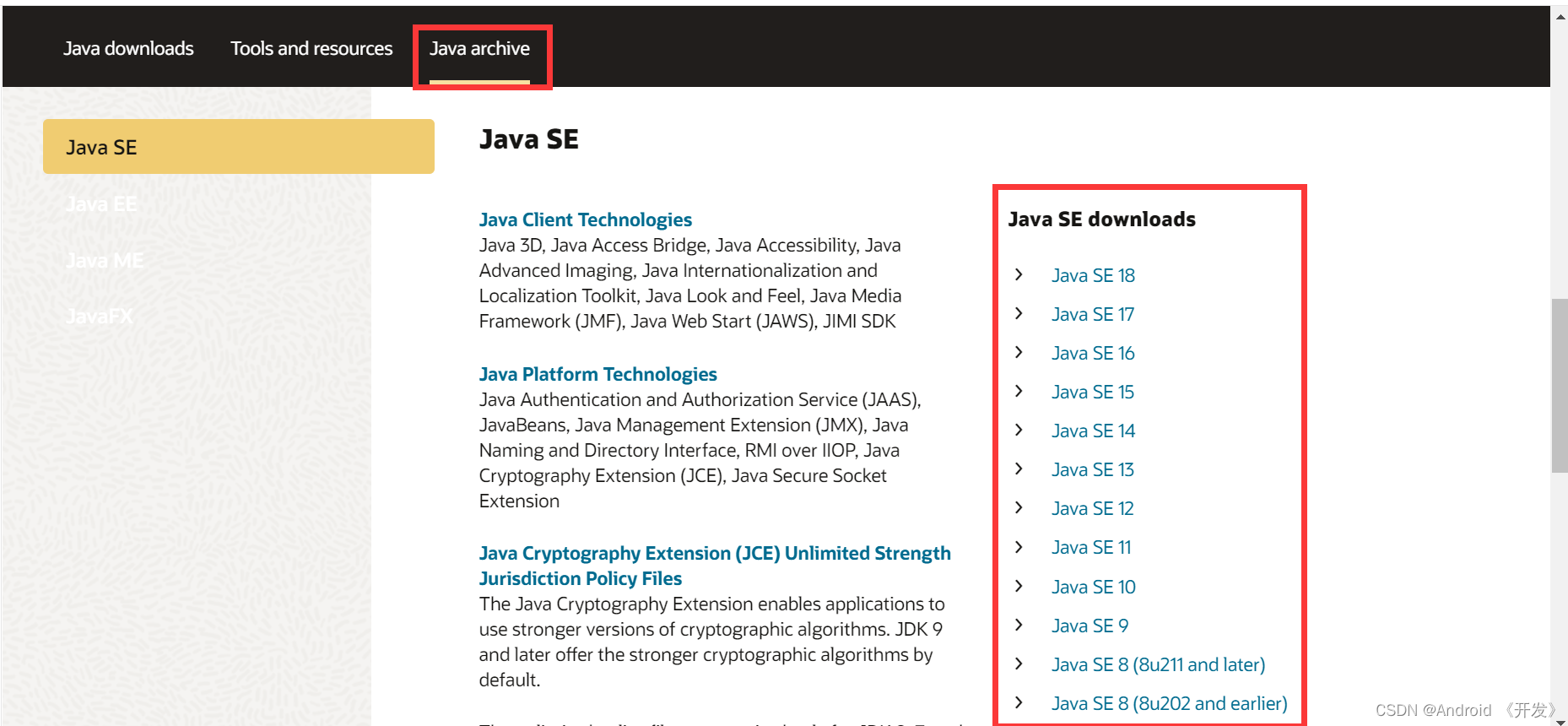
选择版本后,根据自己电脑系统选择下载包
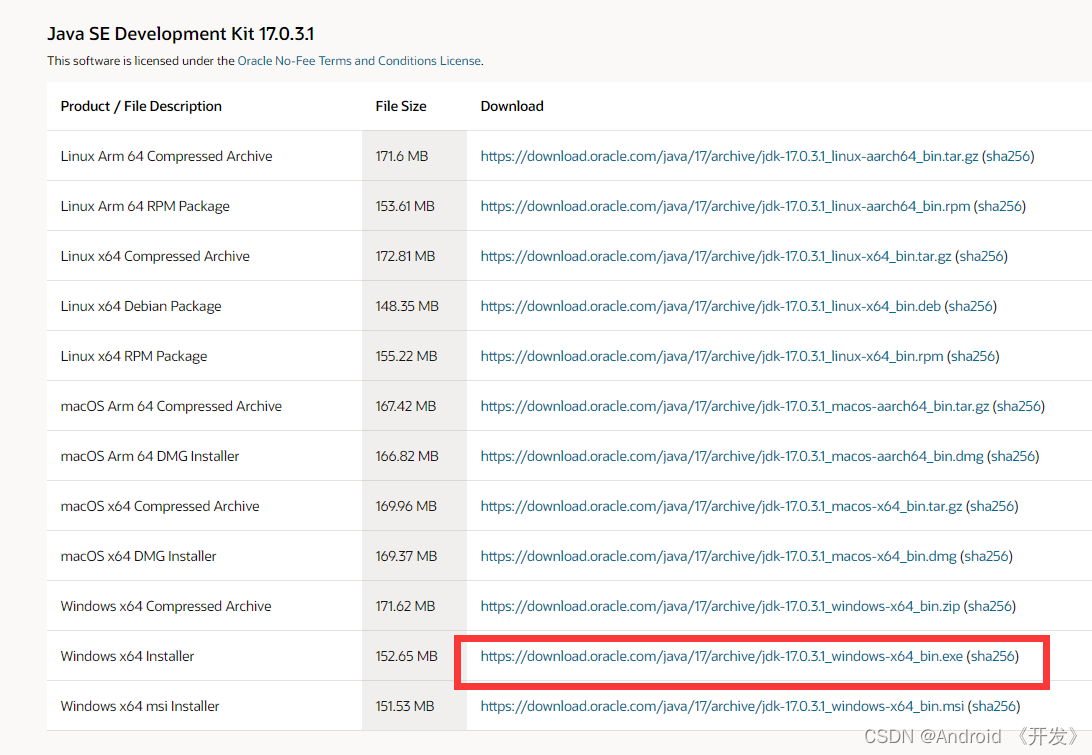
这里下载的时候可能会让你注册账号,用邮箱注册就行了,
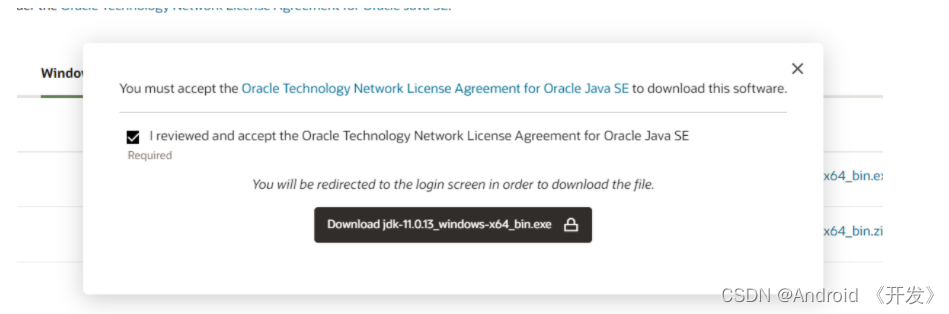
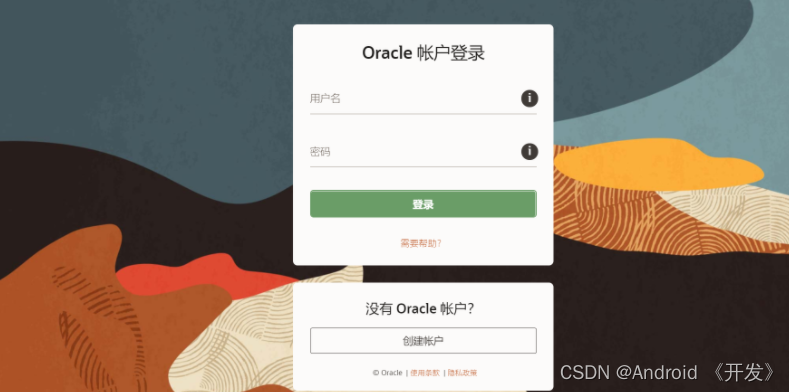
(((((如果实在是不想注册,点击:https://download.csdn.net/download/weixin_46409629/85711680
进行下载
))))))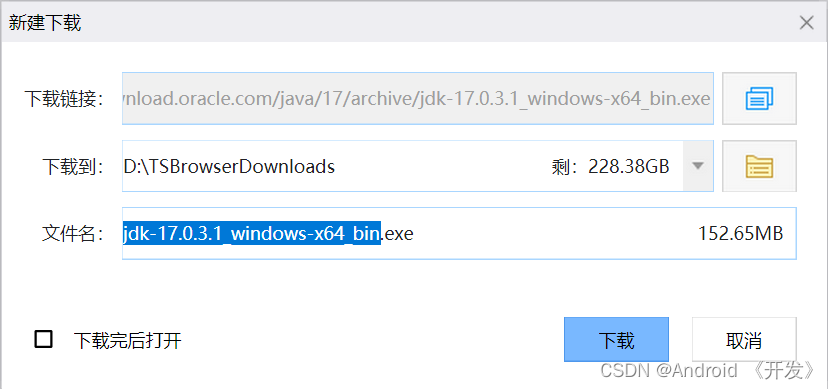
这样就下载好了。
接下来双击下载好的安装包(建议使用jdk17)
点击“下一步”
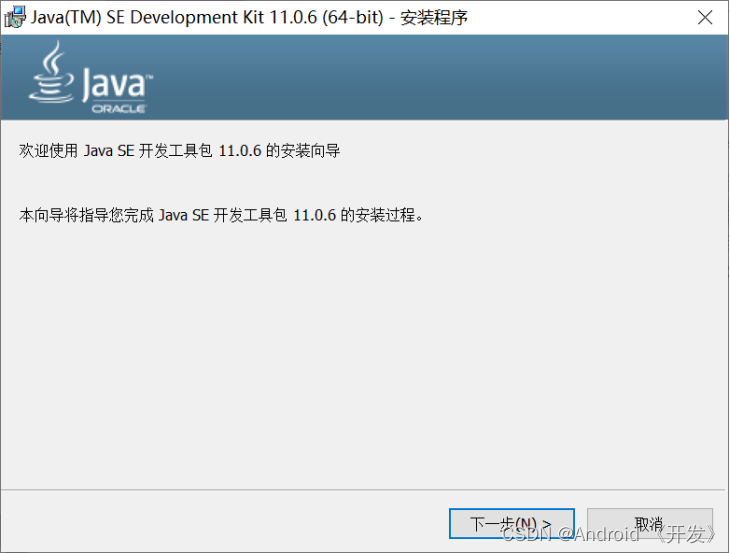
点击“下一步”
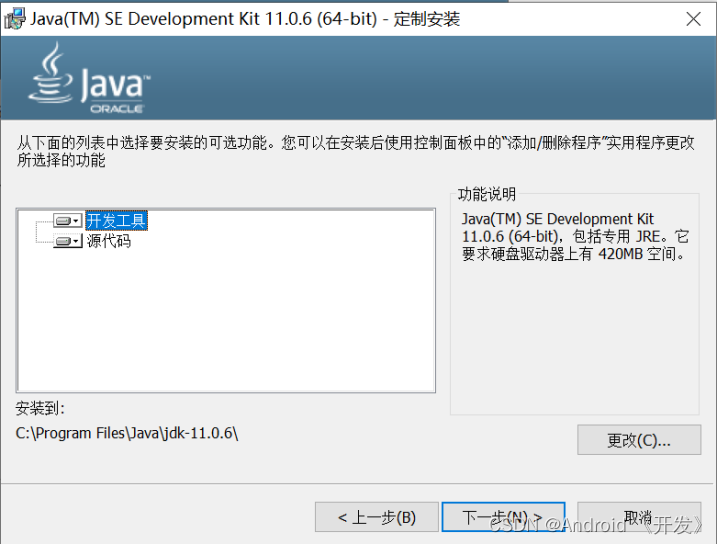
选择“更改”
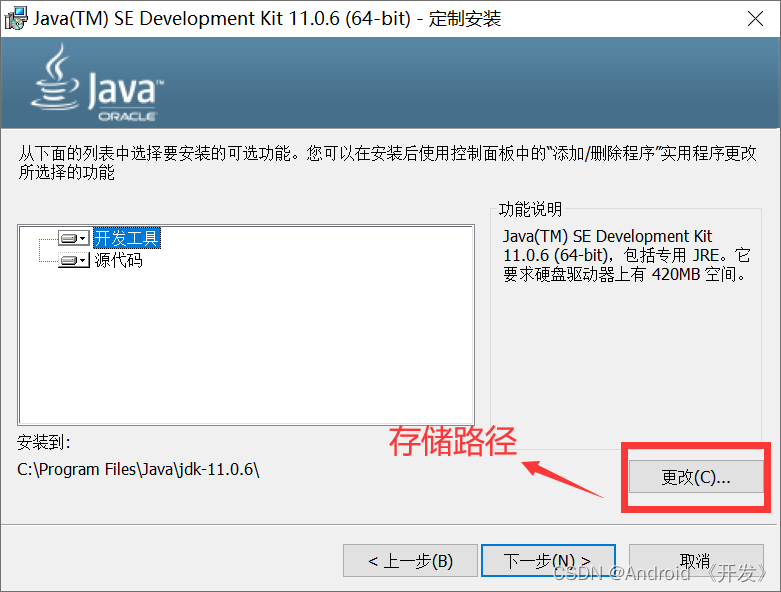
更改路径后,点击“确定”,
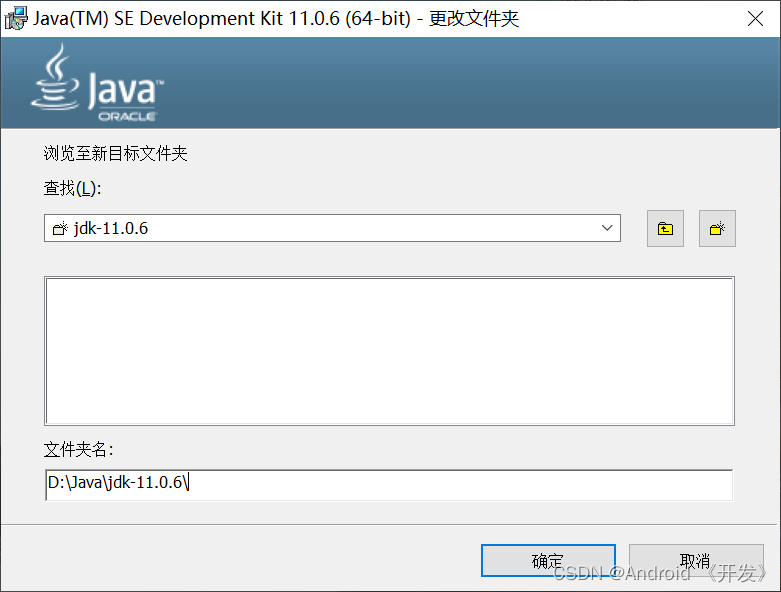
点击“下一步”
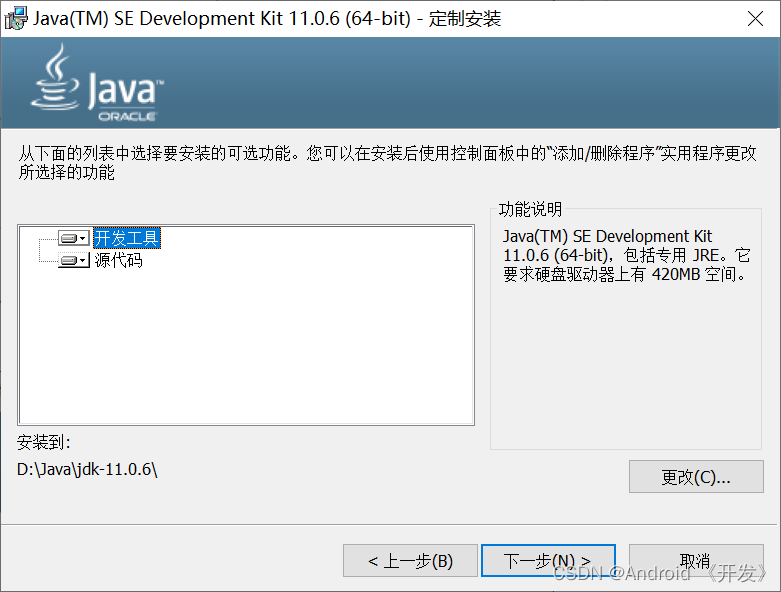
安装中…
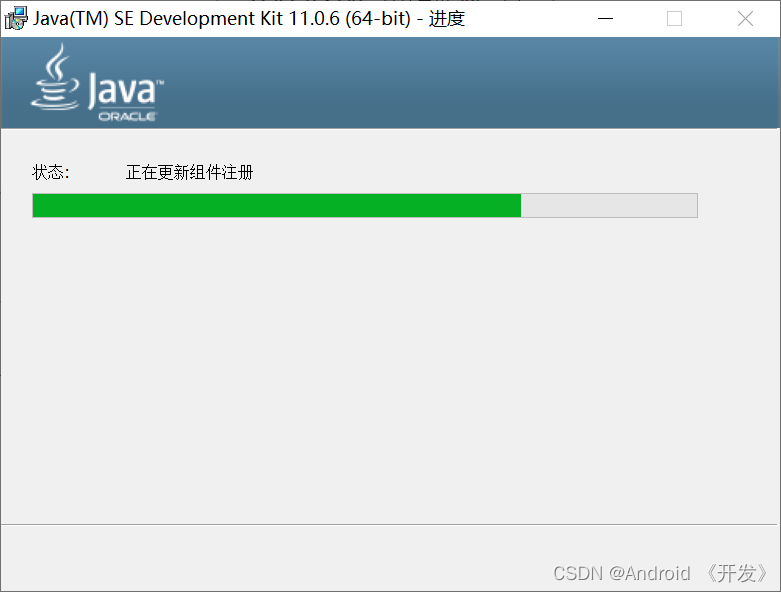
安装完毕
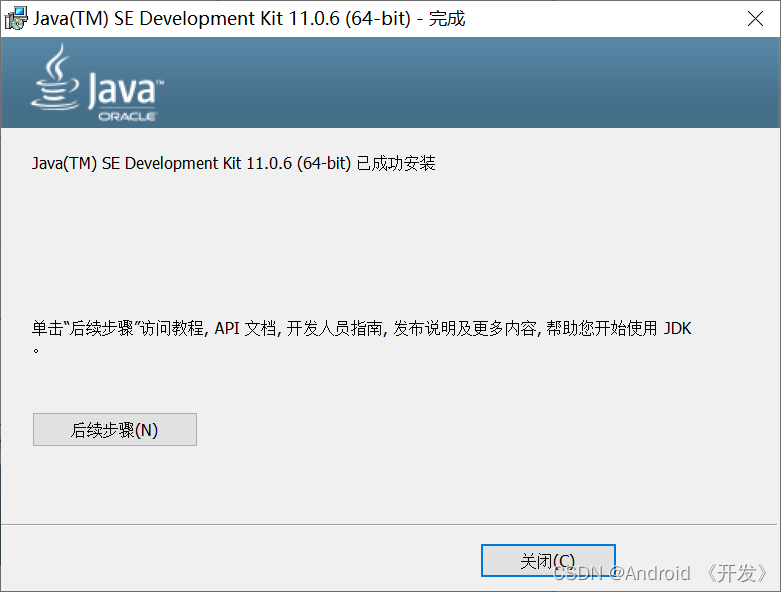
返回桌面,如果是win10,鼠标右击“此电脑”—— 点击“属性“
点击”高级系统设置“
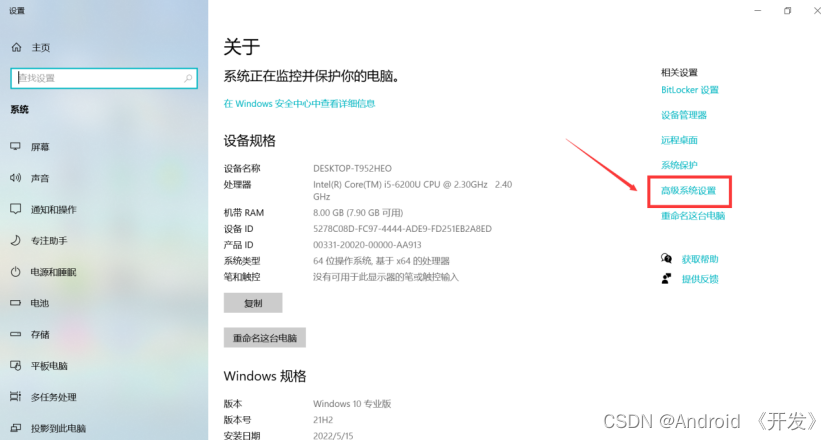
选择”高级“——”环境变量“
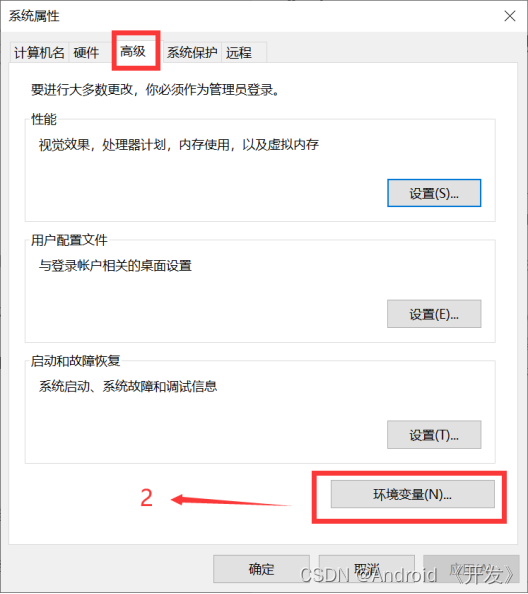
新建
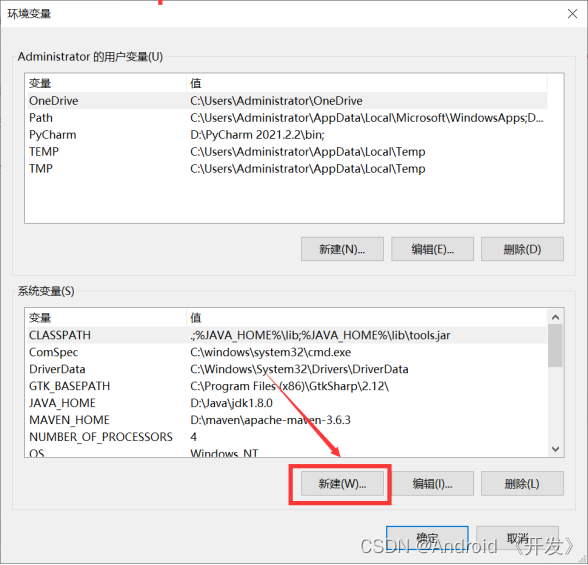
变量名:CLASSPATH
变量值:.;%JAVA_HOME%\lib;%JAVA_HOME%\lib\tools.jar
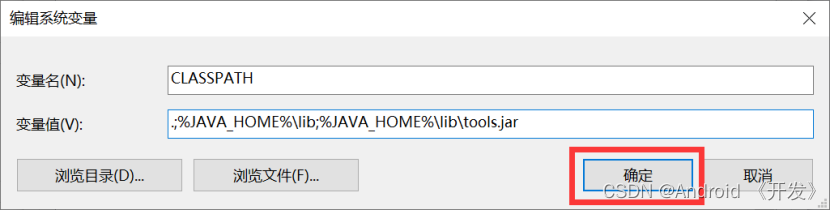
再新建一个
变量名:JAVA_HOME
变量值:D:\Java\jdk-11.0.6
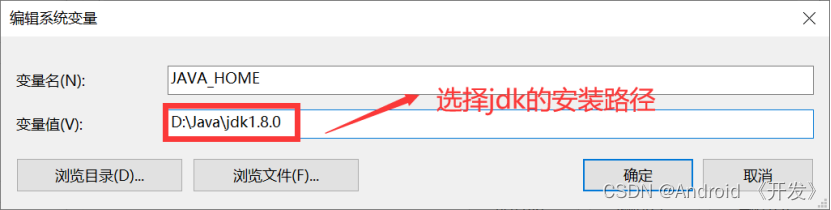
找到path
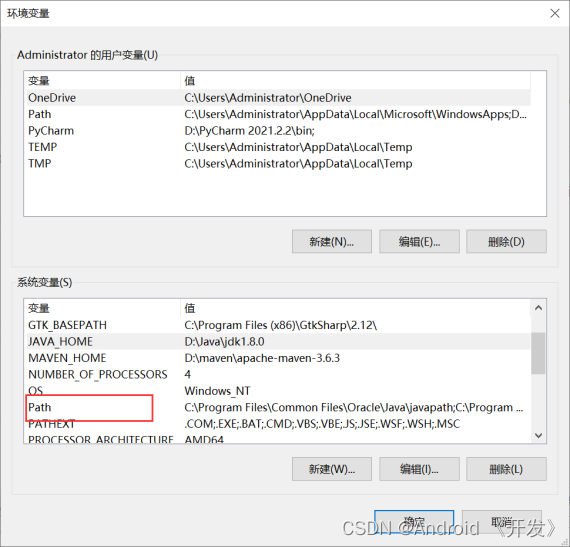
双击打开,点击”新建“

输入 %JAVA_HOME%\bin; %JAVA_HOME%\jre\bin; 点击”确定“
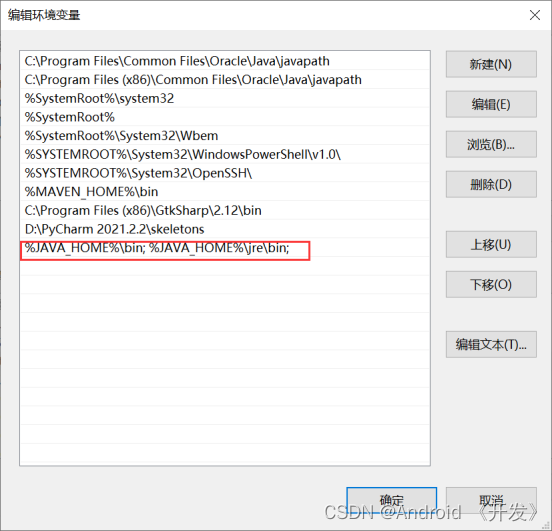
点击”确定“
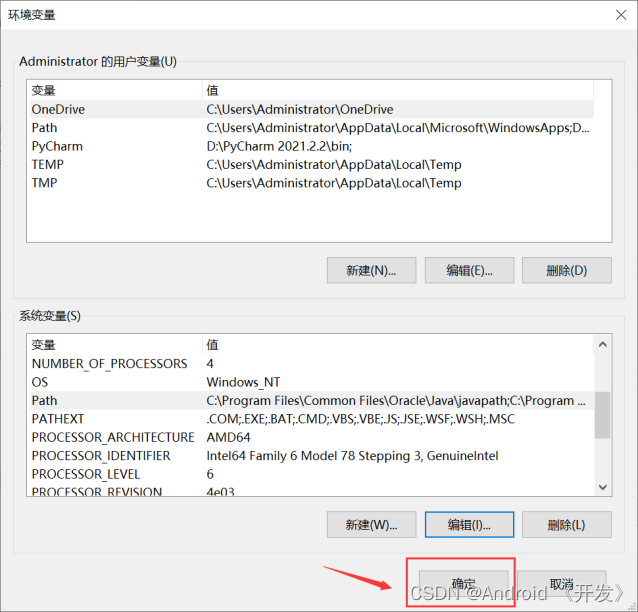
点击”确定“
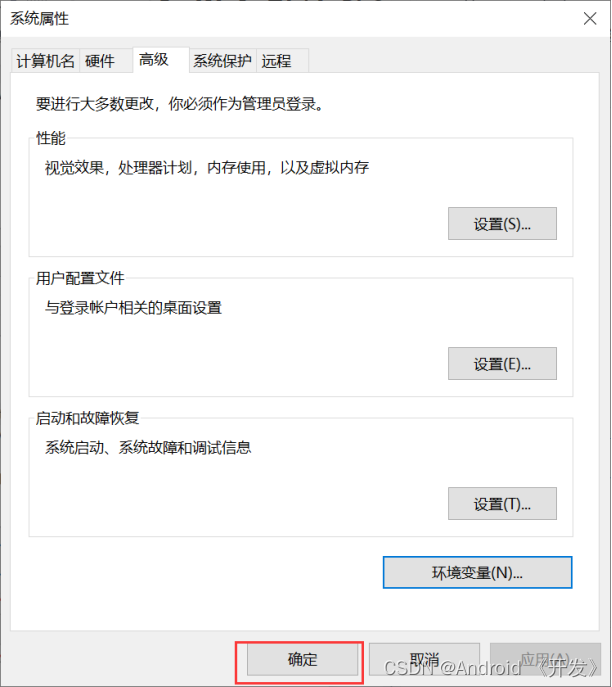
测试
按win+R,输入cmd
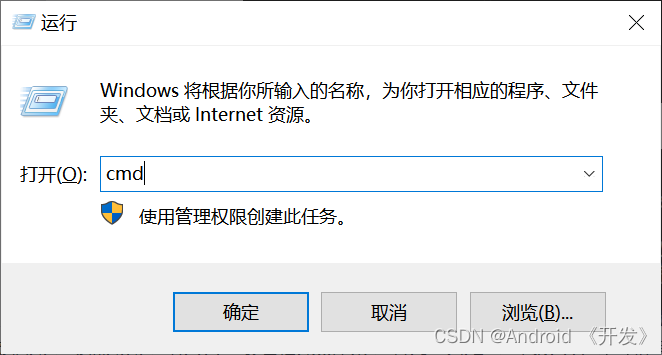
输入 java
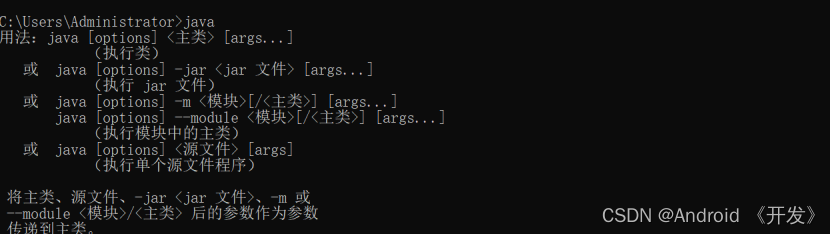
输入 javac
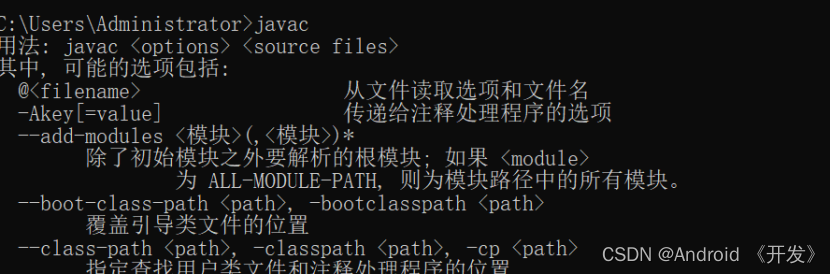
输入 java -version (版本号)

完成!!!






















 8万+
8万+











 被折叠的 条评论
为什么被折叠?
被折叠的 条评论
为什么被折叠?










